Kaip apsaugoti savo Nest Cam nuo garso įrašymo

"Nest Cam" gali įrašyti garsą, kai įrašomas vaizdo įrašas, kad galėtumėte išgirsti, kas vyksta. Tačiau, jei jums nereikia garso, galite jį išjungti, kad sutaupytumėte tik šiek tiek pralaidumo ir duomenų.
Yra daug atvejų, kai "Nest Cam" mikrofono įjungimas gali būti naudingas, ypač todėl, kad jis gali jus išsiųsti perspėjimai dėl triukšmo. Taigi, jei jūsų šuo pradeda kregtis, bet jis kameros požiūriu yra niekur, vis tiek gausite perspėjimą, todėl galėsite užsiregistruoti, kad pamatytumėte, kas vyksta.
"Nest Cam" mikrofonas taip pat yra puikus, jei norite dvipusio balso ryšio - galite kalbėtis su tuo, kas yra kitame gale, kalbėdami į savo išmanųjį telefoną naudodami "Nest" programą. Visi, kurie yra šalia "Nest Cam", jus išgirs ir jie galės susisiekti su savimi.
Jei į savo "Nest Cam" išjungsite garsą, jūs negalėsite tai padaryti, bet jei sužinosite, kad to nedaro pasinaudokite šiomis funkcijomis, nėra jokios priežasties įjungti mikrofoną ir klausytis, taigi, kaip jį išjungti.
Pradėkite, atidarykite "Nest" programą telefone ir palieskite "Nest Cam" tiesioginį vaizdą.
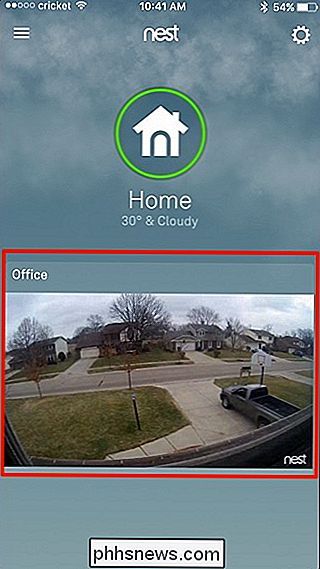
Viršutiniame dešiniajame ekrano kampe bakstelėkite nustatymų pavaros piktogramą.

Slinkite žemyn ir sąraše pasirinkite "Garsas".

Bakstelėkite perjungiklį dešinėje "Mikrofono įjungimas / išjungimas", kad išjungtumėte jei jis jau nėra.
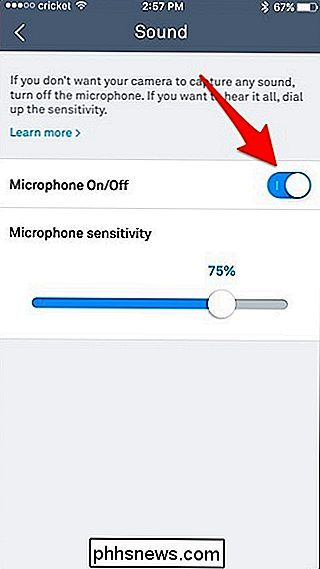
Po to visi esate nustatyti. Nuo šiol "Nest Cam" nebebus įjungs jokio garso, o visi įrašai taip pat nebus garso. Vėlgi, tai pašalins dvipusio garso ryšio galimybes ir garso įspėjimus nesusiję.

Kas yra "Intel Optane" atmintis?
Siekdami vis sparčiau dirbti kompiuterių, "Intel" nuolat pristato naujus savo produktų atnaujinimus, norėdama gauti šiek tiek daugiau pinigų iš entuziastų ir įmonių klientai. Vienas iš labiausiai dramatiškų kompanijų, kaip vėlai, buvo jo firminė "Optane" atmintis, kuri buvo paleista kartu su septintosios kartos "Core" serijos procesoriais.

Kaip stebėti atskirų įrenginių pralaidumą ir duomenų naudojimą jūsų tinkle
Kiek pralaidumo ir duomenų yra jūsų tinklo įrenginiai naudodami? "Bandwidth" šonai gali sulėtinti visą jūsų tinklą ir svarbu, jei jūsų interneto paslaugų teikėjas nustato pralaidumo ribą. Deja, sunku gauti visą vaizdą apie pralaidumą ir duomenų naudojimą įprastame namų tinkle. . Jūsų geriausias yra įprastas maršrutizatoriaus programinė įranga, tačiau yra ir parinkčių, net jei nenorite naudoti vieno iš jų.



